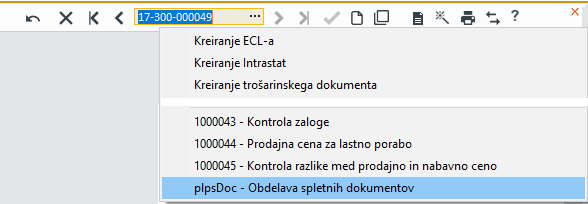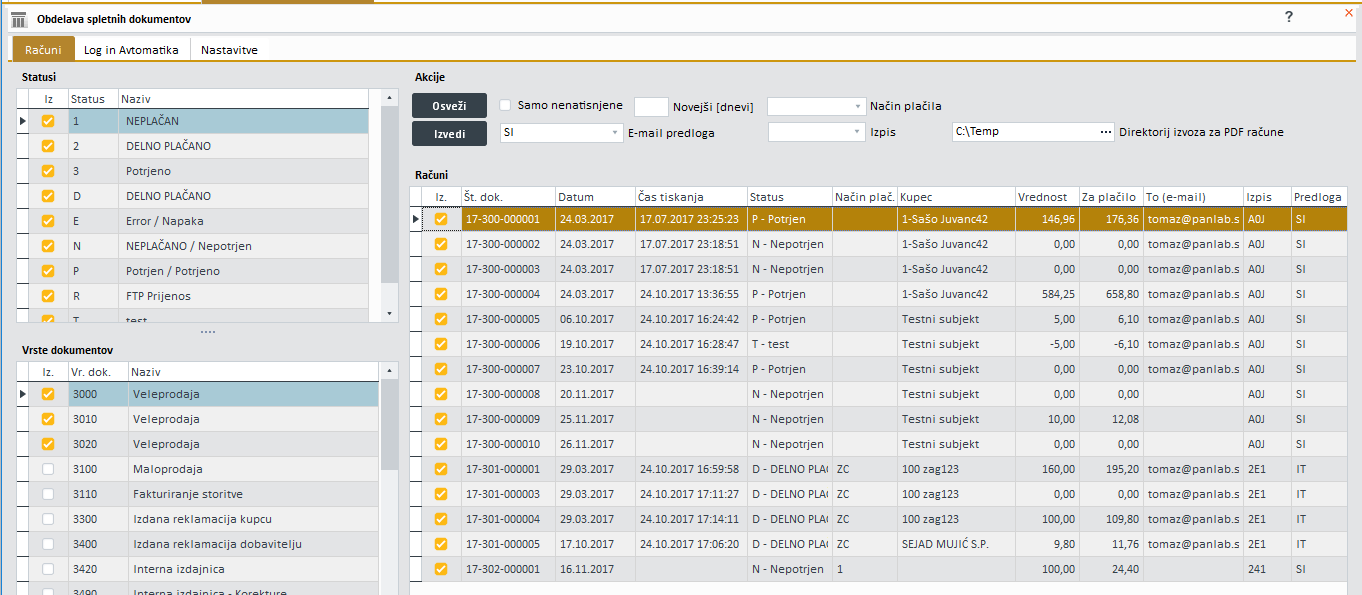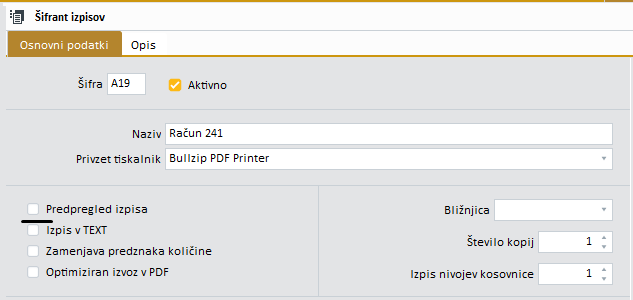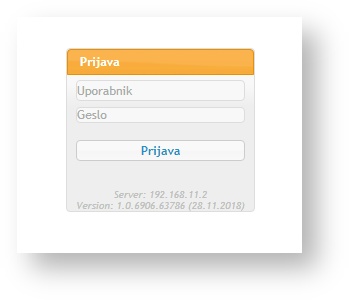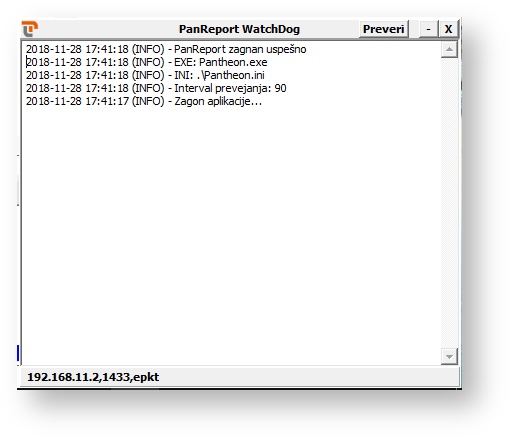Obdelava spletnih dokumentov
Uvod
Članek opisuje uporabo postopka za avtomatično tiskanje in pošiljanje računov končnim strankam preko elektronske pošte.
Zagon/Integracija
Postopek se zažene preko čarovnika na izdajnih dokumentih (blago -> izdaja -> dokument)
Računi
Določimo kriterije in kliknemo na gumb Osveži. V tabeli se nam prikažejo izdani računi glede na kriteriji, privzeto so vsi obkljukani. Klik na gumb izvedi bo obdelal izbrane dokumente, kar pomeni da bodo poslani na elektronski naslov kupca oz. bodo natisnjeni na tiskalnik.
Kriteriji izbora
| Statusi | Kriterij za izbiro statusa |
| Vrste dokumentov | Kriterij za izbiro vrst dokumentov |
| Samo nenatisnjene | Izberi samo tiste dokumente, ki predhodno še niso bili tiskani |
| Novejši [dnevi] | Prikaži samo dokumente, ki so novejši od vnešenega števila dni. V primeru da je polje prazno se kriterija ne upošteva |
| Način plačila | Kriterij glede na način plačila |
| Osveži | Gumb osveži bo izbral račune glede na zgornje kriterije |
Kriteriji obdelave
| E-mail predloga | Izbrana e-mail predloga za pošiljanje pošte. Predloge se nastavi v nastavitvah. Za pošiljanje pošte je vnos obvezen. |
| Izpis | Izbran izpis za avtomatično tiskanje računov. Izbrati je mogoče samo tiste izpise, ki nimajo predogleda (se avtomatično tiskajo). V primeru da je izbrana opcija se v taki obliki pošlje tudi PDF račun na elektronski naslov |
| Direktorij izvoza za PDF dokumente | V kateri direktorij naj se izvažajo PDF izvoz računov (pred pošiljanjem elektronske pošte se račun najprej izvoz v PDF datoteko) |
Nastavitve
| Pantheon BAT | Lokacija BAT datoteke za zagon Pantheon.exe klienta. Primer datoteke: cd C:\Datalab\AvtoPrint Pantheon.exe /INI=".\Pantheon.ini" /UDatabaseName="%1" /L=%2:%3 /S=%4 /HASH=%5 %1 = ime baze |
| Direktorij izvoza | V kateri direktorij naj se izvažajo PDF dokumenti računov |
| HTTP server/port | Na katerem naslovu naj posluša HTTP strežnik za obdelavo zahtev po izvozu, fiskalizaciji in prikazu PDF računov |
| DPA | Koda ares postopka za avtomatično procesiranje računov |
| Geslo za token | Parameter, ki nastopa v URL klicu za preverjanje avtentičnosti klicatelja. Geslo naj bo dolgo vsaj 8 znakov |
| Poštne nastavitve | |
| Strežnik/port | IP oz. DNS naslov in port poštnega strežnika za pošiljanje pošte |
| Uporabnik/Geslo | Uporabniško ime in geslo za prijavo na poštni strežnik |
| Pošiljatelj | Iz katerega naslova se pošilja PDF račune |
| Privzet cc/bcc | Prejemnik, ki se dodaja vsakemu e-mail sporočilu |
| Skupina za avtomatko | Sistemska nastavitev, ki določa kateri zapisi se pošiljajo avtomatično |
| Interval avtomatike | Perioda v sekundah po kateri se preveri če obstajajo novi računi |
| Privzeto št. dni za datum od | Nastavitev, ki vpliva na polje Novejši [dnevi] v jezičku Računi |
Uporabniki | Uporabniki ki imajo dostop do spletnega vmesnika |
|---|---|
| Avtorizacije | Nastavitev avtorizacij nad vrstam dokumentov za posamezne uporabnike |
| Poročila | Nastavitev avtorizacij nad izpisi |
Spletna aplikacija
Spletna aplikacija je namenjena pregledu pantheon dokumentov preko spletnega iskalnika, tako ročno kot tudi preko integracije z zunanjo aplikacijo.
URL parametri
| acKey | Številka pantheon dokumenta za izvoz |
|---|---|
| acReport | Koda pantheon izpisa katera naj se uporabi za prikaz |
| acUserID | ID uporabnika, ki izvaja izvoz |
| acFilePath | Pot kamor naj se izvozi PDF datoteka |
| acTo, acCc, acBCc | Prejemniki elektronske pošte |
| acTemplate | Template za pošiljanje elektronske pošte |
| acPrinter | Določi tiskalnik v primeru tiskanja |
| acRewrite | [ T / F ] Ali se PDF dokument kreira ponovno če že obstaja (kopija tiskanja v primeru fiskalizacije) |
Primer
http://127.0.0.1/$/start?acDocumentType=document_export&acToken=PvmGjaxe4V6QT4PVYeRt&acKey=1834900001954&acRewrite=T&acReport=241
PanReportWatchDog
Aplikacija preverja ali je pantheon klient zagnan in če deluje pravilno.